Inventor ETO の UI ツールを使用すると、実際の CAD モデルや図面を更新する前に、より高速なやり取りのために軽量グラフィックス モードを使用する Web アプリケーションを開発することができます。このテンプレートでは、UI ツール Web サービスを利用する Web アプリケーションと、それをホストする Web アプリケーションを作成します。
- 開始するには、Visual Studio を起動して、[ファイル]
 [新規作成]
[新規作成] [プロジェクト]をクリックします。[新しいプロジェクト]ダイアログ ボックスが表示されます。
[プロジェクト]をクリックします。[新しいプロジェクト]ダイアログ ボックスが表示されます。 - [Visual C#]または[Visual Basic]で、[ETO Web アプリケーション テンプレート]をクリックし、プロジェクトに名前を付けます。
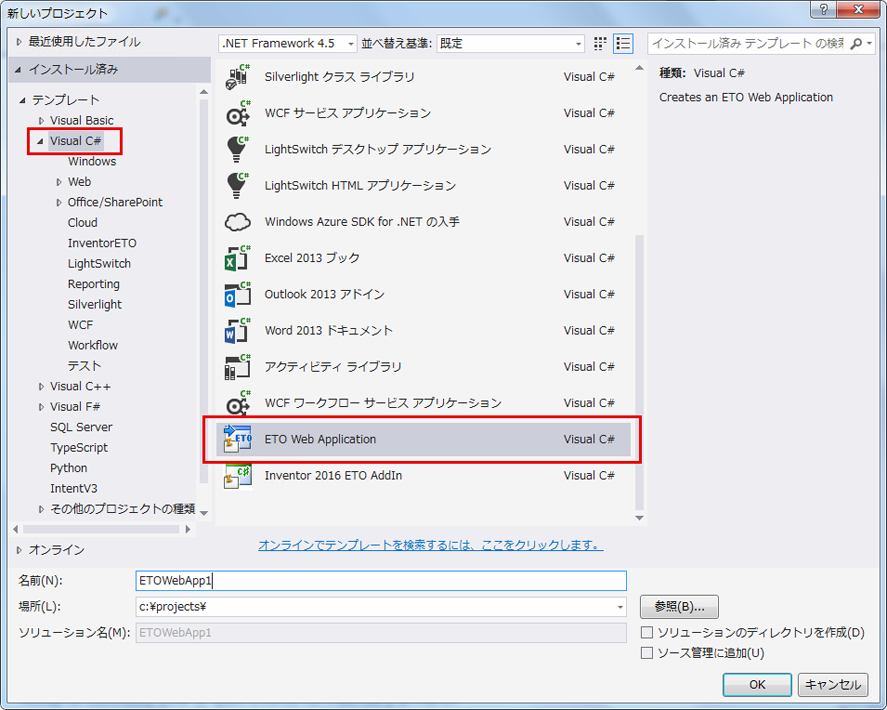
- 選択が完了したら、[OK]をクリックしてプロジェクトを作成します。Visual Studio ソリューションが Web プロジェクトとともに作成されます。
- ソリューションのプロジェクトは、Web アプリケーション プロジェクトです。このプロジェクトには、ASP.NET セッションから ETO サーバ上のセッションへの接続の管理に役立つコードが用意されています。このコードはそのまま使用することができ、要件は 1 つだけです。IntentClientFactory クラスでは、Web アプリケーションでホストする、ETO サーバ コンフィギュレータで定義されているアプリケーションの名前を入力する必要があります。
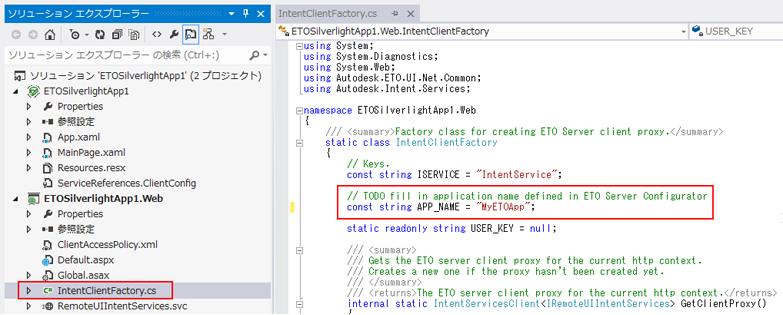
- RemoteUIIntentServices.cs ファイルおよび Web 設定ファイルには、サーバとの通信に必要なその他のコードが記述されています。
- Scripts フォルダの index.html ファイルおよび *.js ファイルには、ユーザ インタフェースのコードが記述されています。既定の UI がニーズに適している場合もありますが、既定の UI をカスタマイズすることができます。想定される例として、JavaScript のログ記録とエラー処理の 2 つが挙げられます。
- JavaScript のログ記録の場合、さまざまな情報のログがブラウザのコンソールに既定で記録されます。この既定の設定を変更するには、EtoCommon.js ファイル内の DefaultLogLevel を変更します。

このファイルでは、ログに記録する項目の選択肢が定義されています。
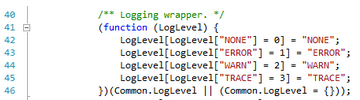
ログに記録する項目を追加するには、ModelUpdateDataProcessor.js など、他のファイルの例を参考にすることができます。
最初に、ロガーのインスタンスを作成します。

次に、warn() など、ロガーのメソッドを呼び出します。

-
エラー処理の場合、UI や他の任意のアクションをカスタマイズすることができます。index.html ファイルには、エラーを表示する既定のダイアログが用意されています。HTML および CSS を変更することができます。
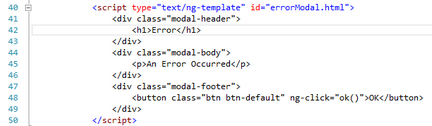
[OK]ボタンのハンドラは、DialogControllers.js に記述されています。
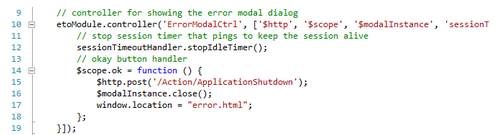
既定の動作は、セッションを終了し、error.html ページに転送します。このページは基本のページであり、このページをカスタマイズしたり、別のページに転送することをお勧めします。
- ソリューションのプロジェクトは、Web アプリケーション プロジェクトです。このプロジェクトには、ASP.NET セッションから ETO サーバ上のセッションへの接続の管理に役立つコードが用意されています。このコードはそのまま使用することができ、要件は 1 つだけです。IntentClientFactory クラスでは、Web アプリケーションでホストする、ETO サーバ コンフィギュレータで定義されているアプリケーションの名前を入力する必要があります。